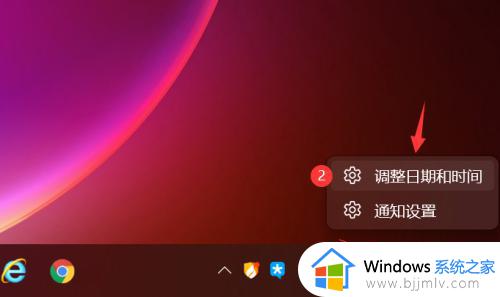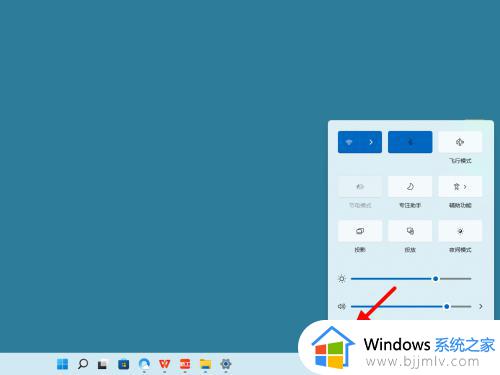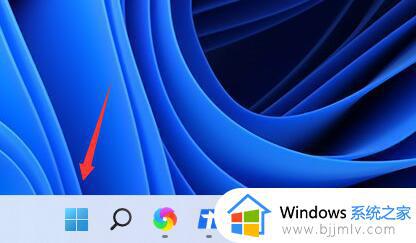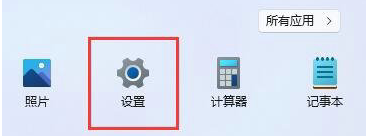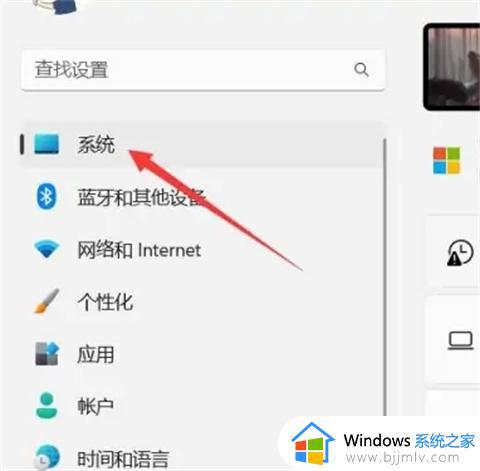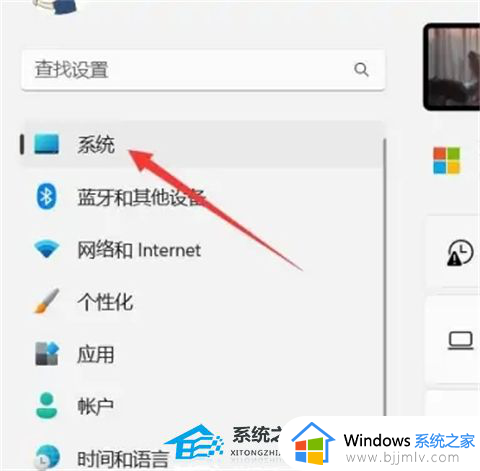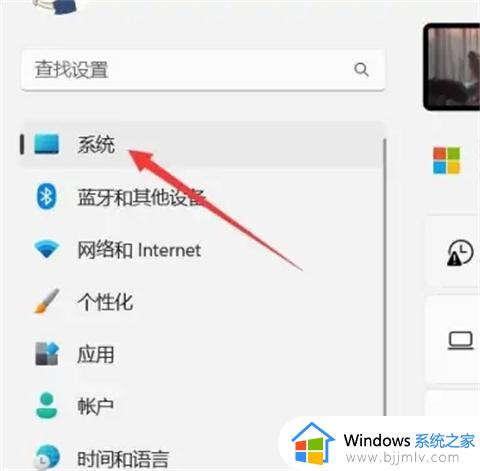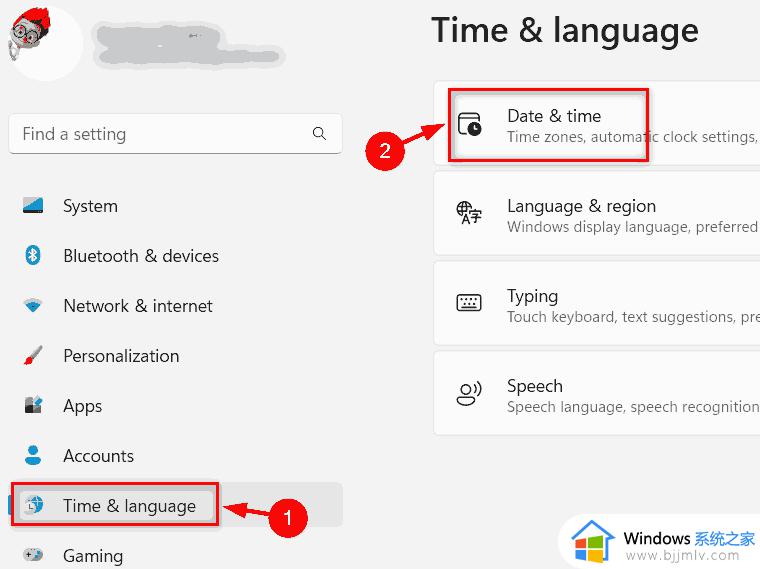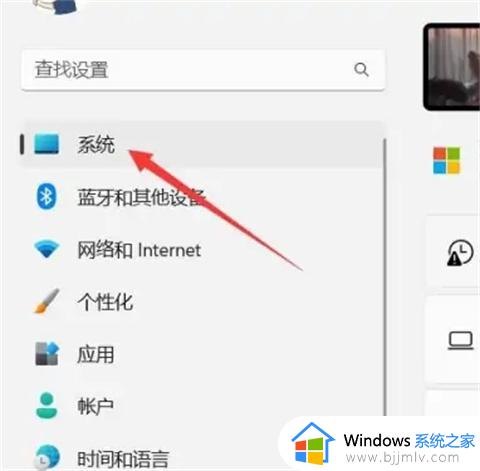win11时间设置24小时制教程 win11时间如何设置24小时制
更新时间:2023-03-24 09:49:17作者:runxin
我们在日常操作win11电脑的过程中,可以通过桌面右下角的时间功能来了解到当前的具体时间,可是有些用户却发现自己win11系统中显示的时间是12小时制的,因此就想要设置为24小时制,那么win11时间如何设置24小时制呢?这里小编就来教大家win11时间设置24小时制教程。
具体方法:
1、右键单击右下角的时间,选择调整日期和时间,如下图所示
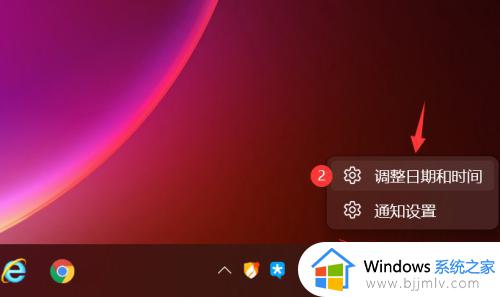
2、点击语言爱购和区域,如下图所示
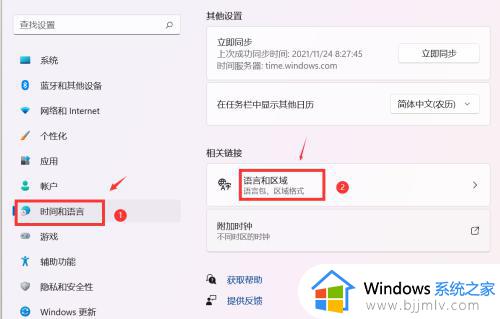
3、点击区域格式哄伟,如下图所示
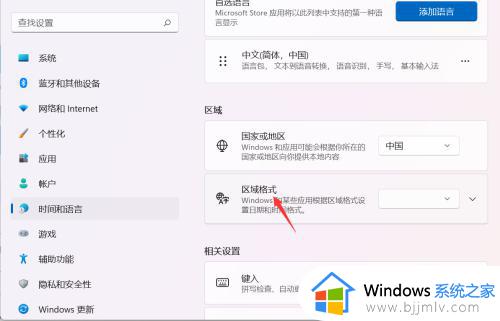
4、点击更改格式按钮,如下图所示
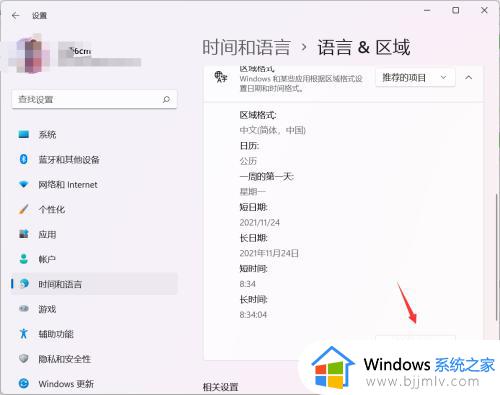
5、在长时间格式下拉格何言诉式列表中选择24小时计时格式,不要选上午,下午那个格式即可,如下图所示
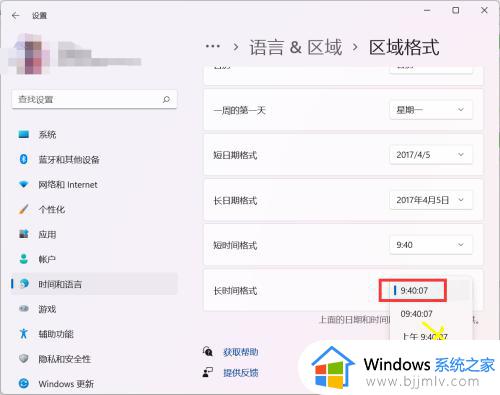
以上就是小编告诉大家的win11时间设置24小时制教程了,如果有不了解的用户就可以按照小编的方法来进行操作了,相信是可以帮助到一些新用户的。